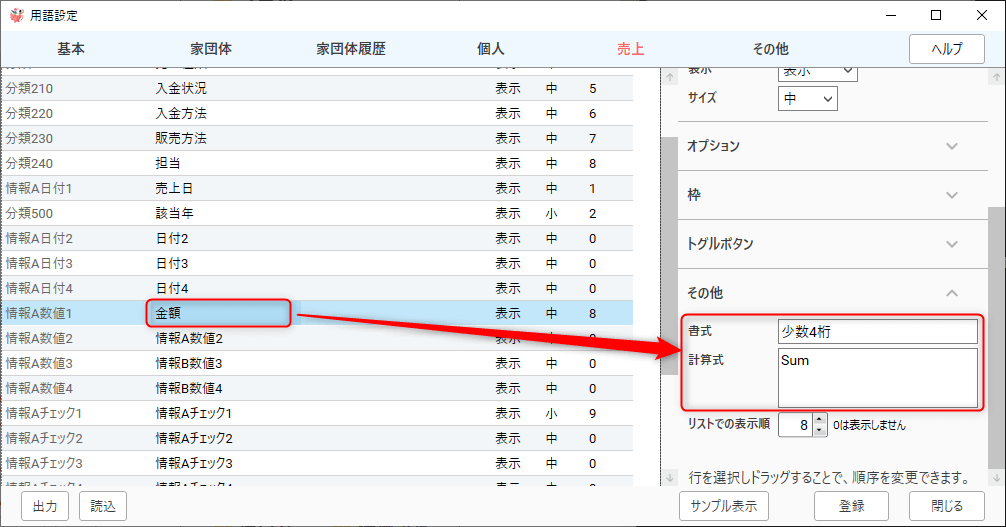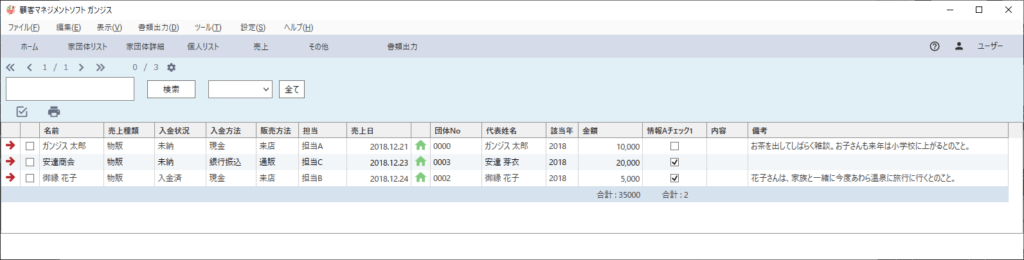
- 画像の例では、情報Aは売上の記録になっています。情報Aの名称は、用語で設定します。
また、情報Bリストも情報Aと同様の操作方法・機能になります。 - 検索文字入力欄に文字列を入力して、検索ボタンを押す(あるいはEnterキーを押す)と、全ての情報Aの記録から検索を行います。一致した記録だけ、表示します。
- 全てボタンを押すと、情報Aの記録を全て表示します。日付順か、指定したソート順です。(参照:ソート設定)。
集計機能:数値合計・個数・平均
- 用語設定の計算式がSumなので、金額が合計表示されています。
- 数値の合計、個数(カウント)、平均を、自動的に計算して最下行に表示できます。画像の例では、金額は「合計」。情報Aチェック1は「チェック数」を表示しています。
用語設定の、計算式で何を表示するか指定します。
チェック
- 表示中の記録にチェック 表示している情報Aの記録にチェックをつけます。
- 全てのチェックを解除 チェックした 情報Aの 記録からチェックをはずします。
- チェック済を表示 チェックした 情報Aの記録のみ表示します。
- チェック済を削除 チェックした 情報Aの 記録を削除します。
チェックを利用して、特定の記録に対して書類出力を行います。
フィルター
項目名の右端に▼マークから、表示している 情報Aの記録に対して、フィルター処理を行えます。全ての記録から検索するわけではありません。全ての記録に対してフィルター処理を行いたい場合は、表示数制限をはずして、全ての記録を表示してからフィルターを実行します。
印刷
表示している 情報Aの記録を表形式で印刷します(チェックしている記録を印刷するわけではありません)。
- 実際のサイズで印刷
- ページ幅に合わせて印刷 紙の横幅に合わせます
- 1ページに印刷